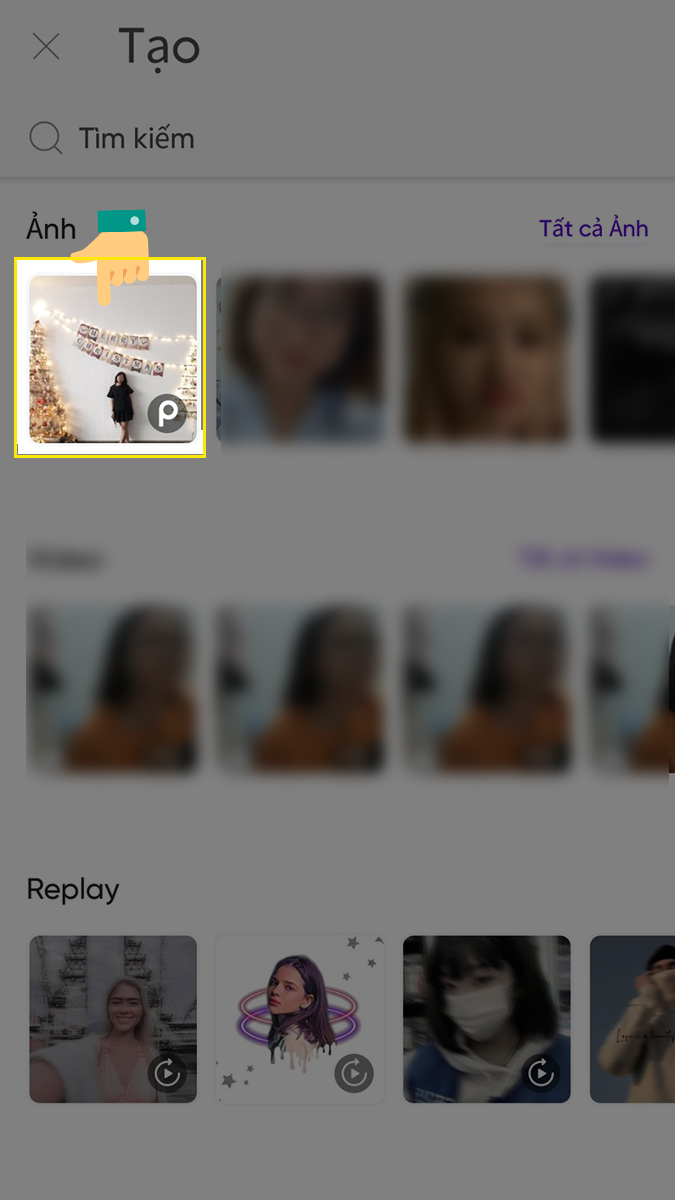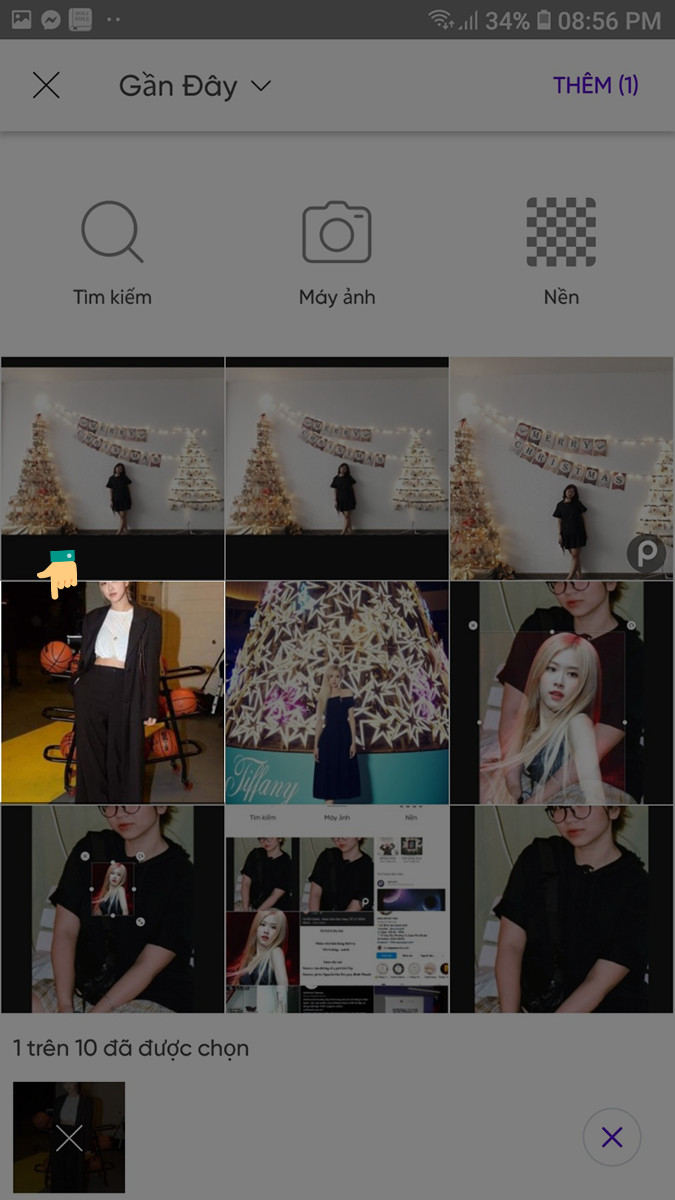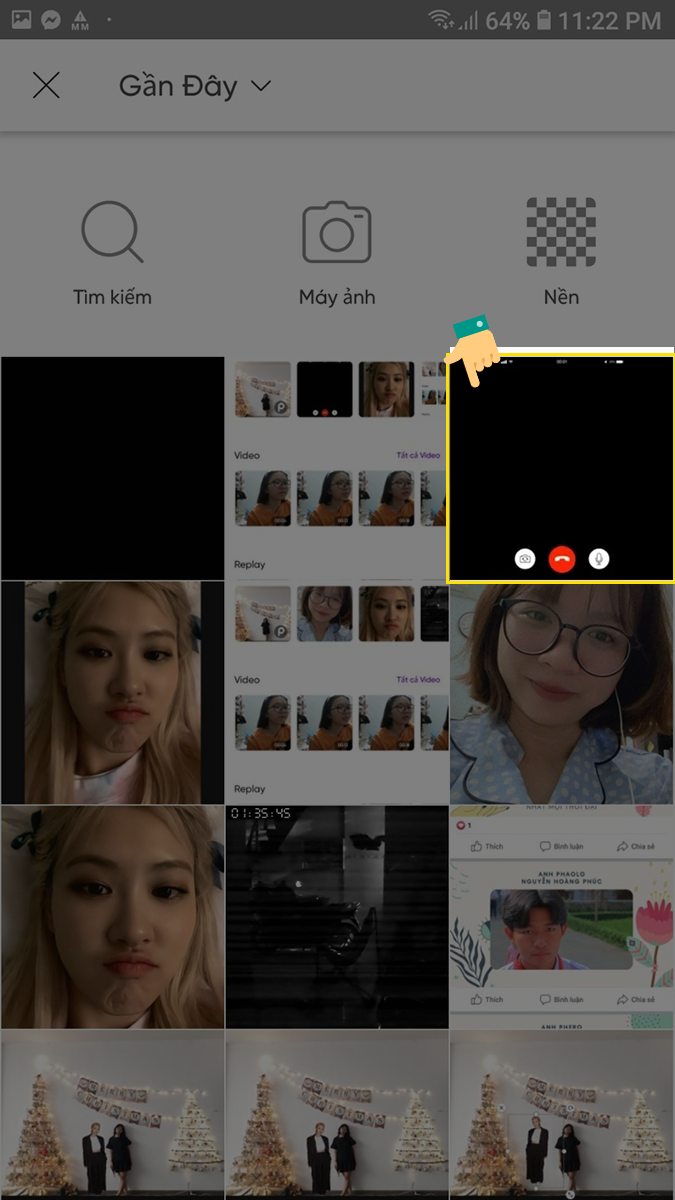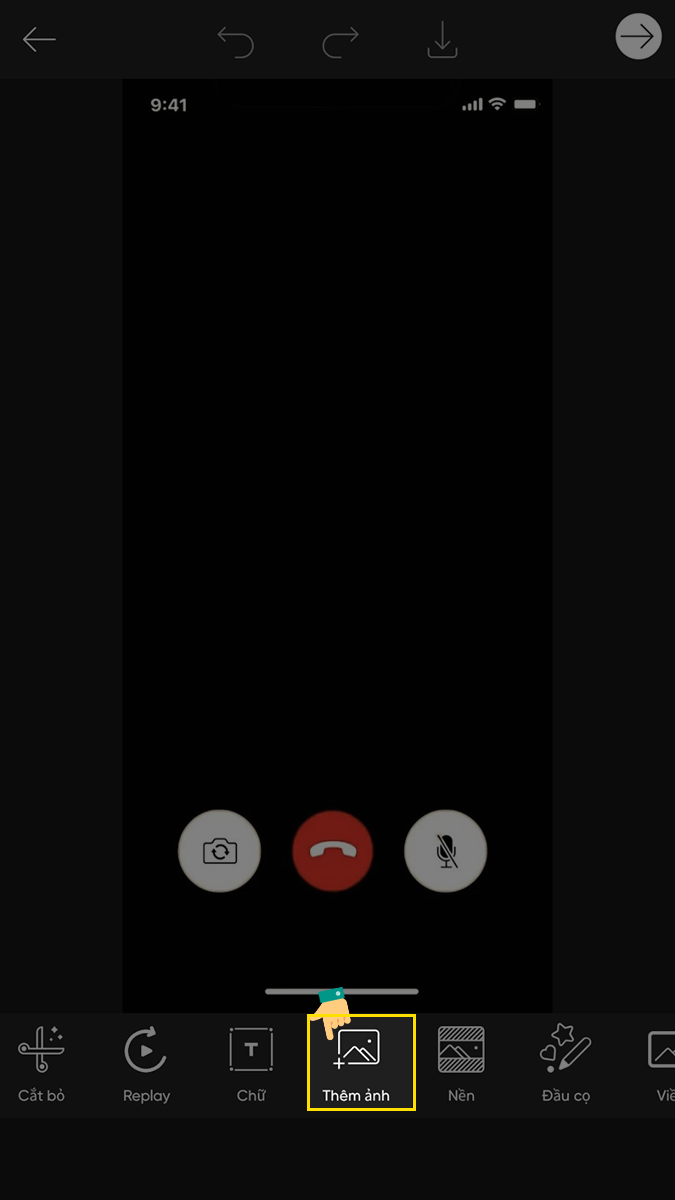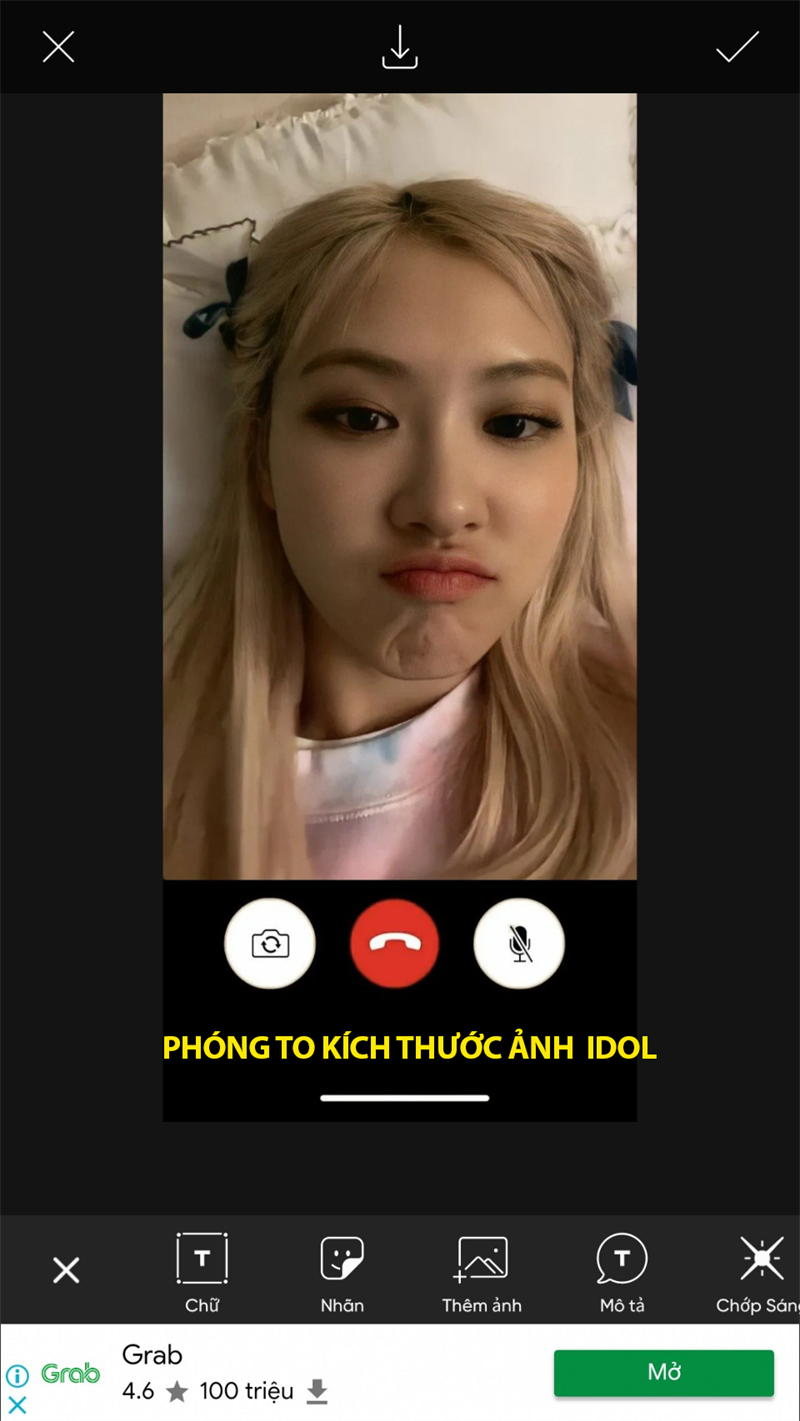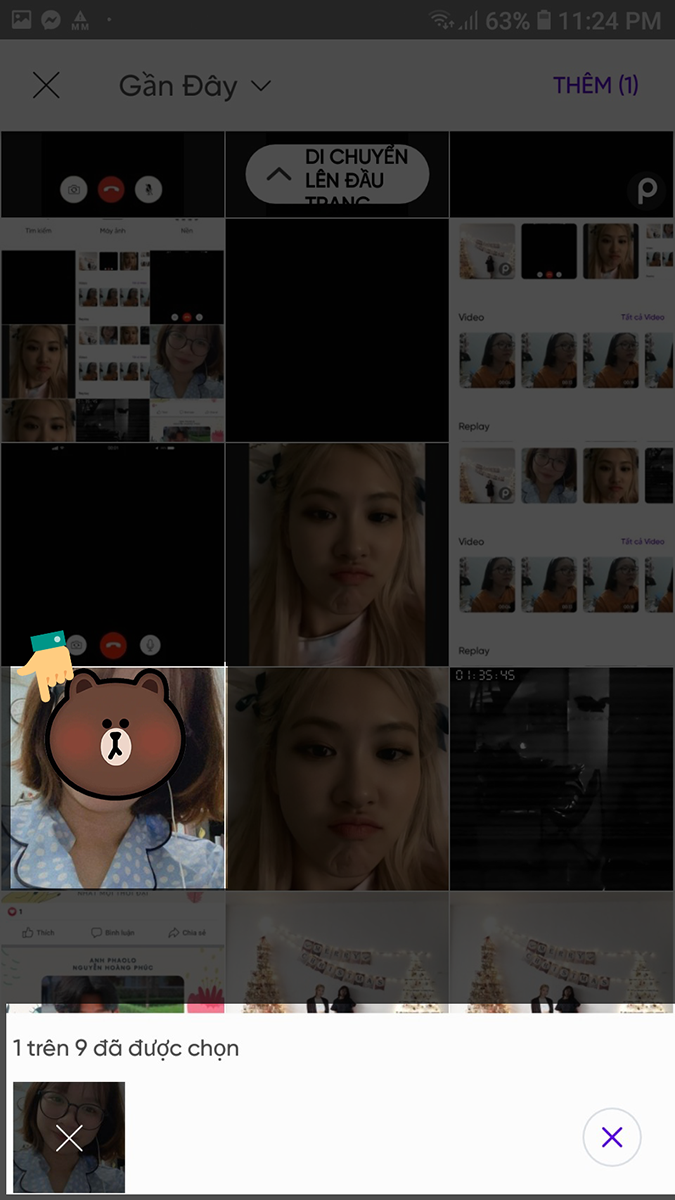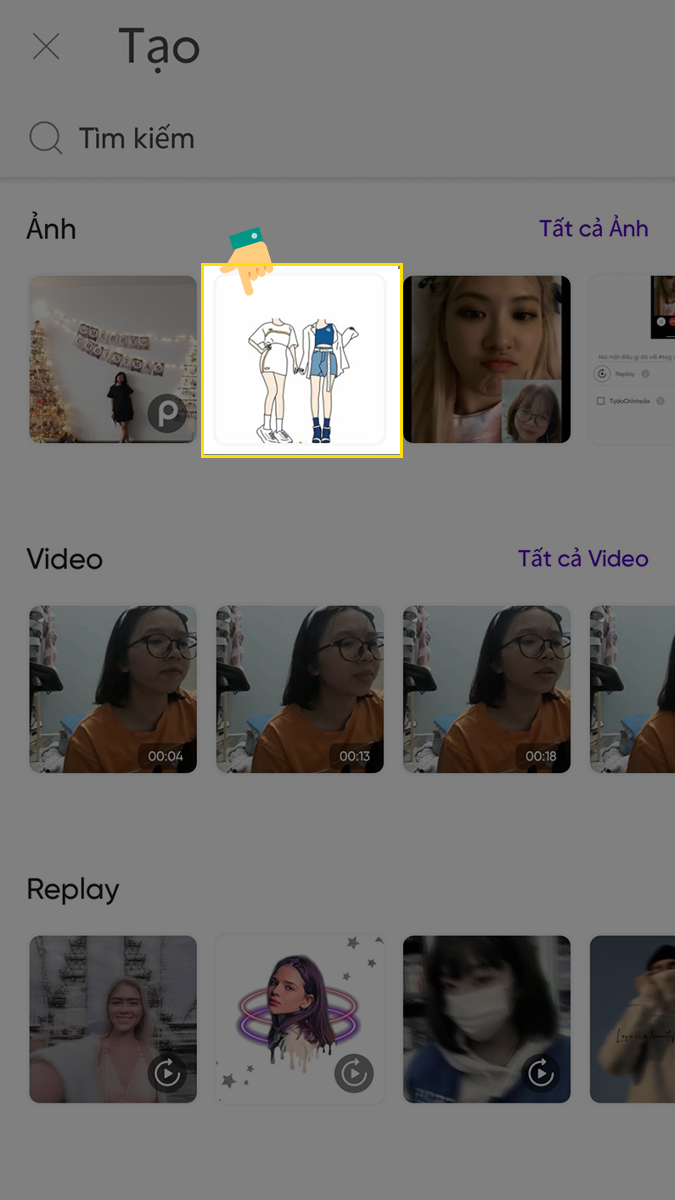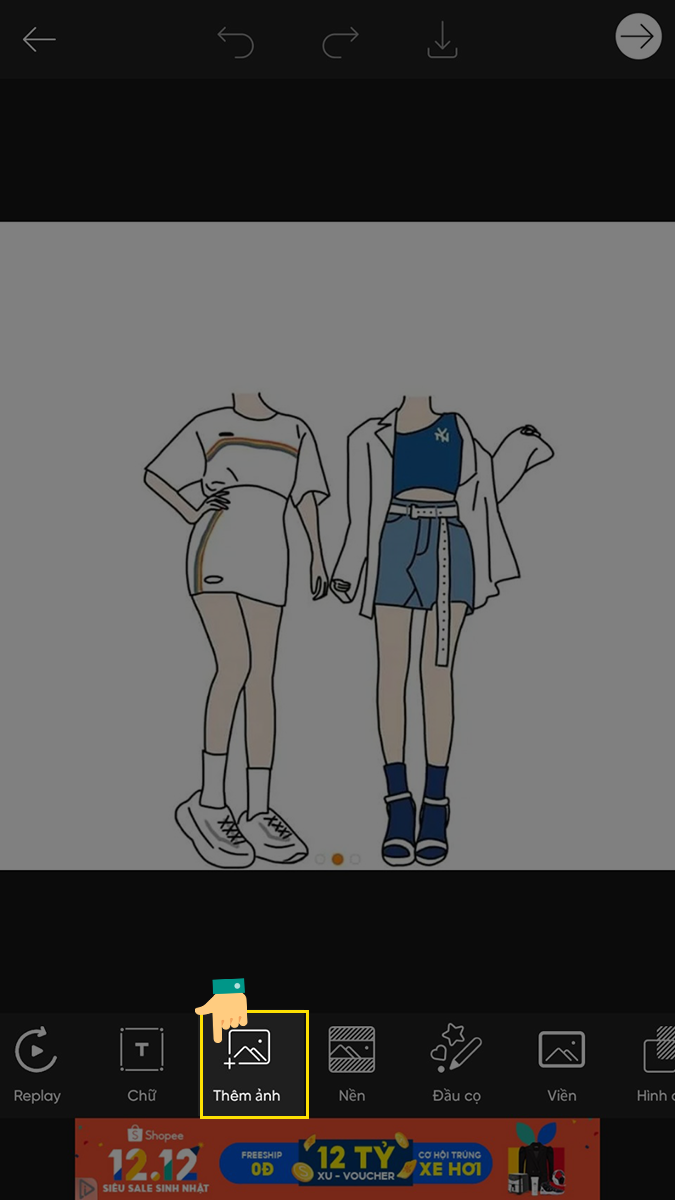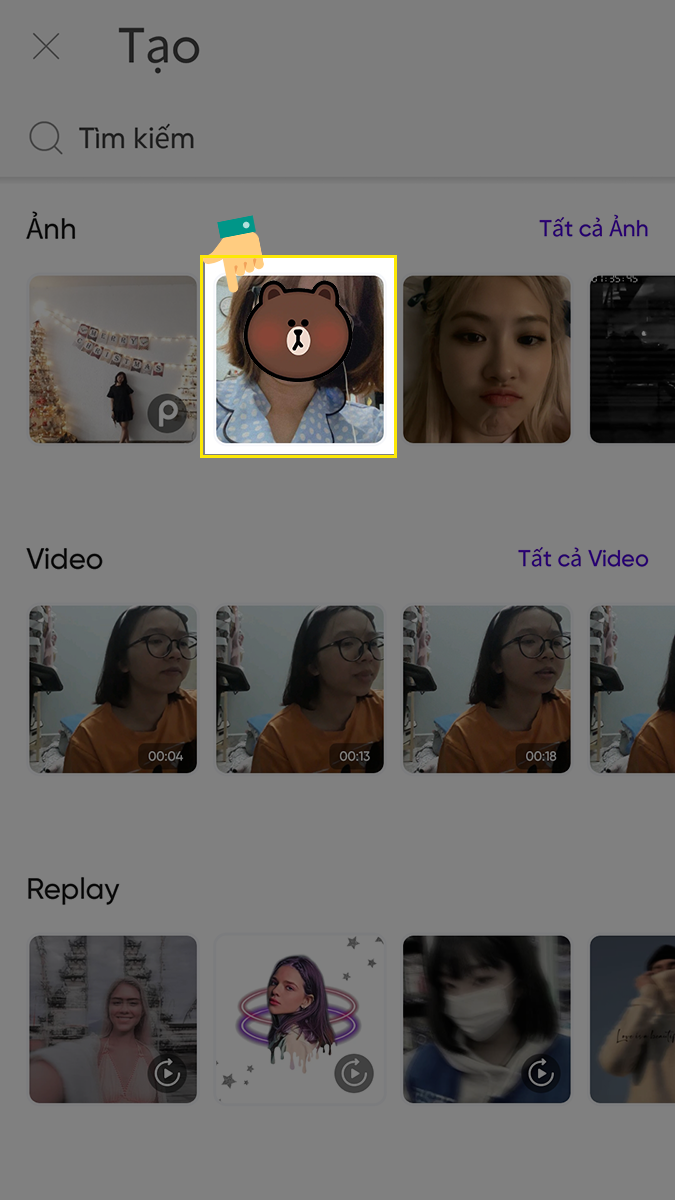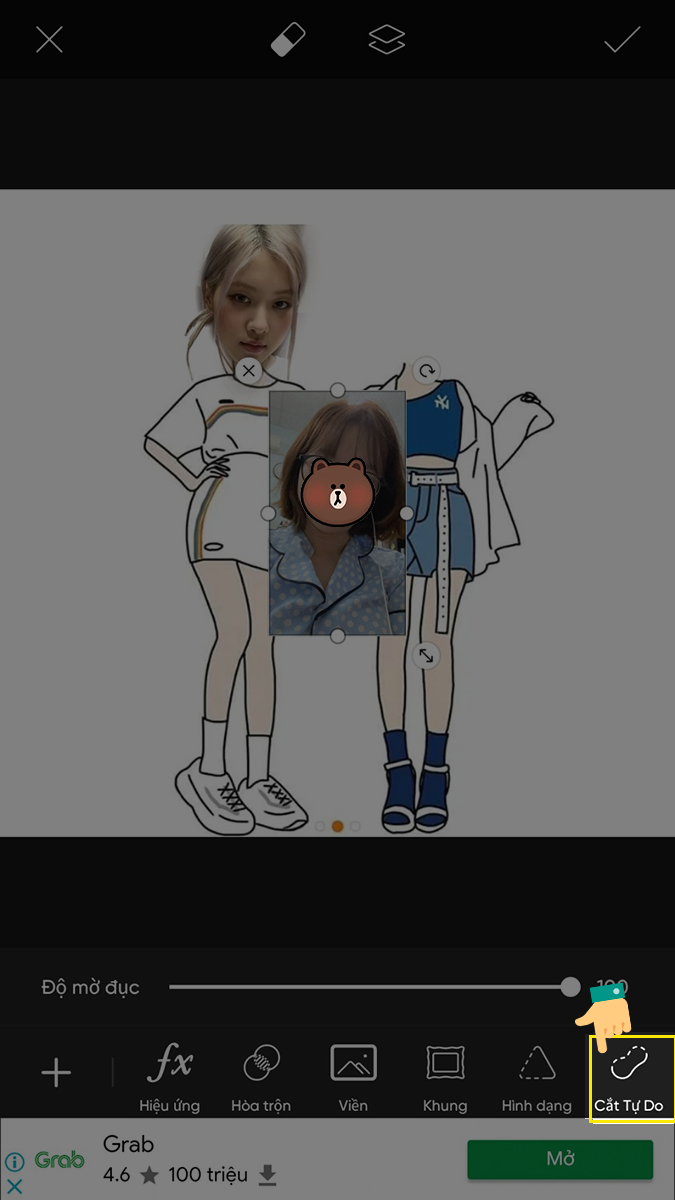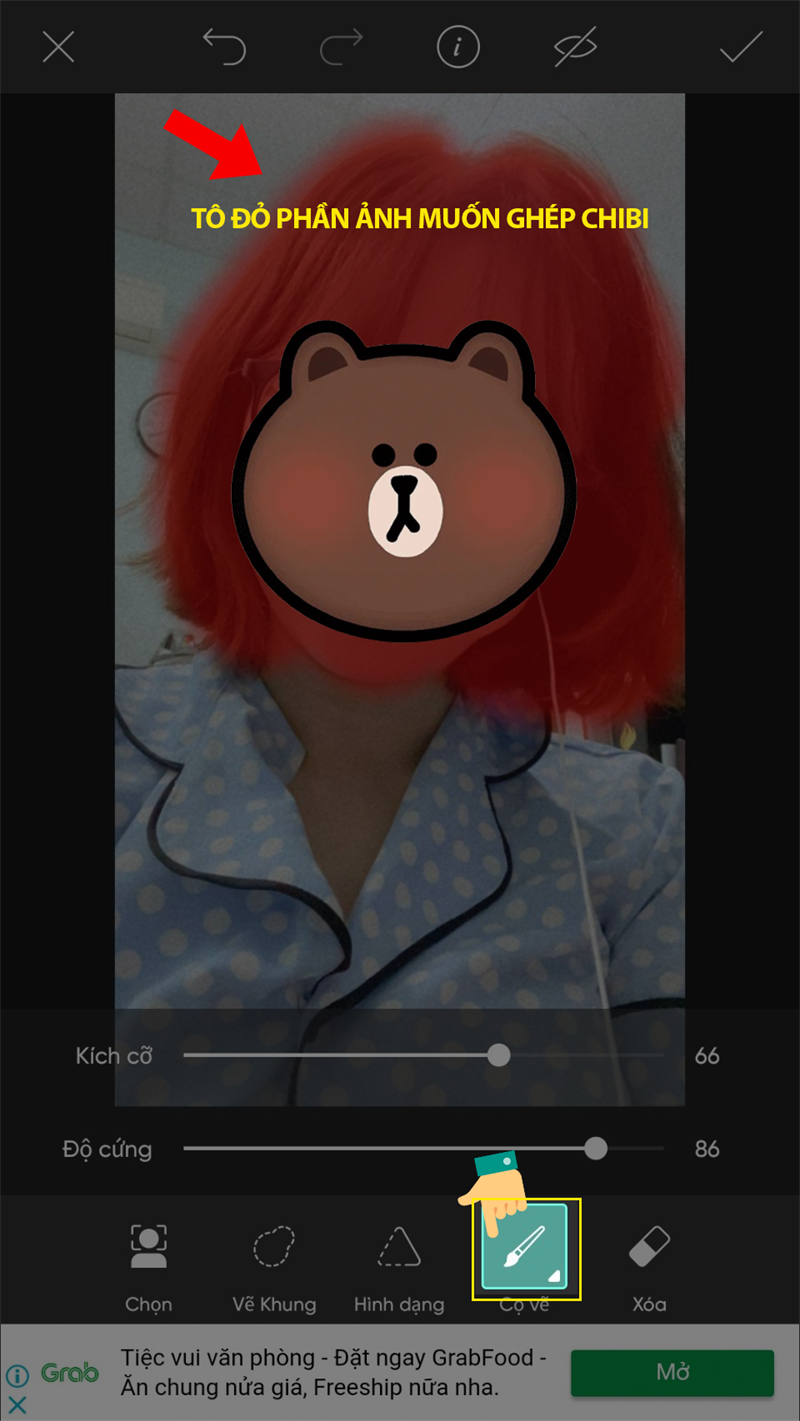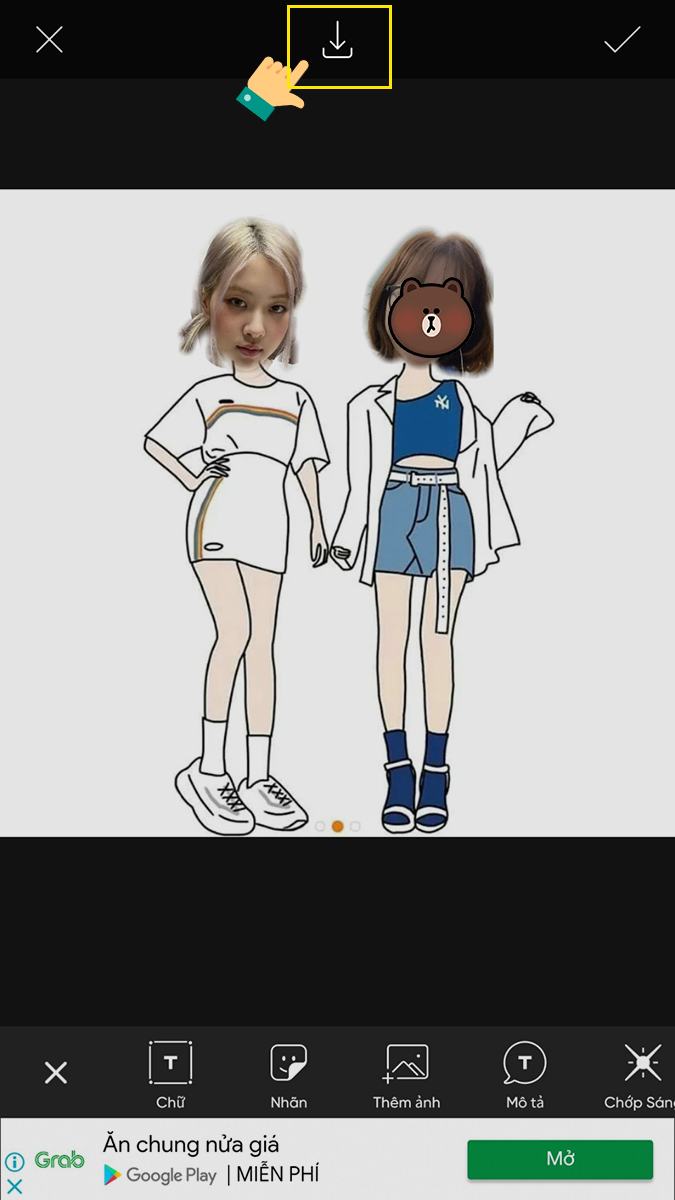PicsArt là một ứng dụng chỉnh sửa ảnh không quá xa lạ đối với các bạn trẻ hiện nay. Bài viết này sẽ hướng dẫn cho các bạn 3 cách ghép ảnh với người nổi tiếng bằng PicsArt cực đơn giản. Cùng theo dõi nhé!
-800x450.png)
Cách ghép ảnh với người nổi tiếng bằng PicsArt
I. Cách ghép ảnh với người nổi tiếng
1. Hướng dẫn nhanh
Mở ứng dụng PicsArt > Chọn ảnh của bạn > Chọn Thêm ảnh và chọn ảnh Idol > Ở thanh công cụ chọn Remove BG (Bỏ phông nền) > Căn chỉnh kích thước phù hợp giữa hai người > Lưu ảnh.
2. Hướng dẫn chi tiết
Bước 1: Đầu tiên, bạn mở ứng dụng PicsArt và Chọn ảnh của bạn.
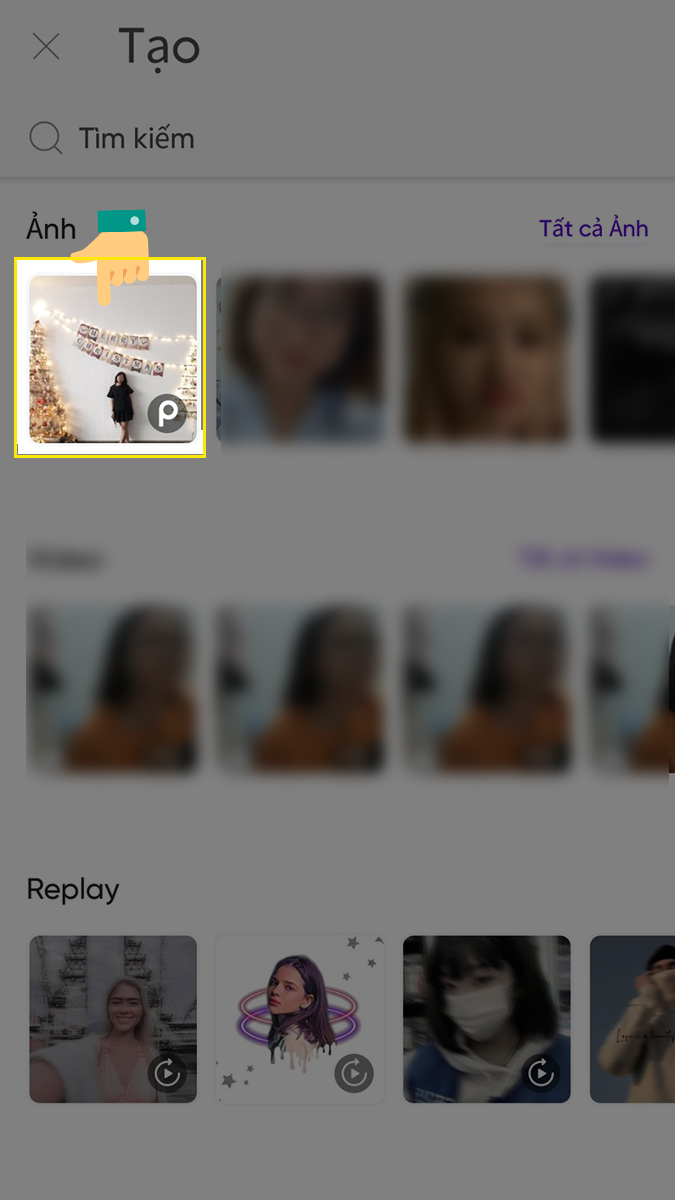
Chọn ảnh của bạn muốn ghép cùng người nổi tiếng
Bước 2: Sau đó vào thanh công cụ chọn Thêm ảnh.

Chọn Thêm ảnh
Bước 3: Tiếp đến, bạn chọn ảnh Idol bạn muốn ghép cùng
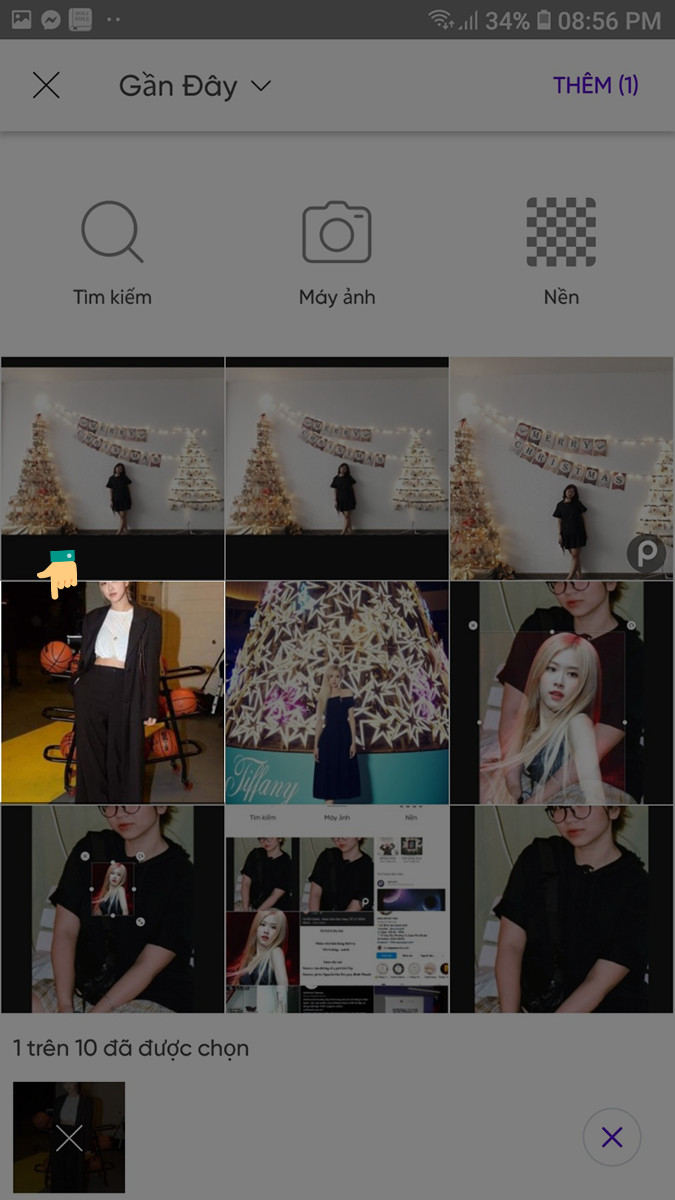
Lựa chọn ảnh của người nổi tiếng muốn ghép cùng
Bước 4: Sau đó, bên dưới thanh công cụ chọn Remove BG (Xóa phông nền). Sau khi bỏ phông nền nhấn OK và điều chỉnh kích thước để bạn và idol trông hòa hợp và nhìn ảnh chân thật hơn.

Chọn Remove BG để xóa nền ảnh
Bước 5: Cuối cùng bạn chọn Lưu và lưu ảnh đã ghép với Idol của mình. Vậy là bạn đã hoàn thành xong bức ảnh ghép với người nổi tiếng.

Hoàn thành
II. Cách ghép ảnh call video với người nổi tiếng
Bạn có thể tải ảnh nền call video tại đây.
1. Hướng dẫn nhanh
Vào PicsArt > Chọn ảnh nền Video call > Chọn Thêm ảnh > Chọn ảnh Idol > Phóng to ảnh Idol cho vừa màn hình > Chọn Thêm ảnh và chọn ảnh bạn > Điều chỉnh kích thước hình cho phù hợp > Lưu ảnh.
2. Hướng dẫn chi tiết
Bước 1: Đầu tiên, bạn vào app PicsArt và Chọn ảnh video call đã tải
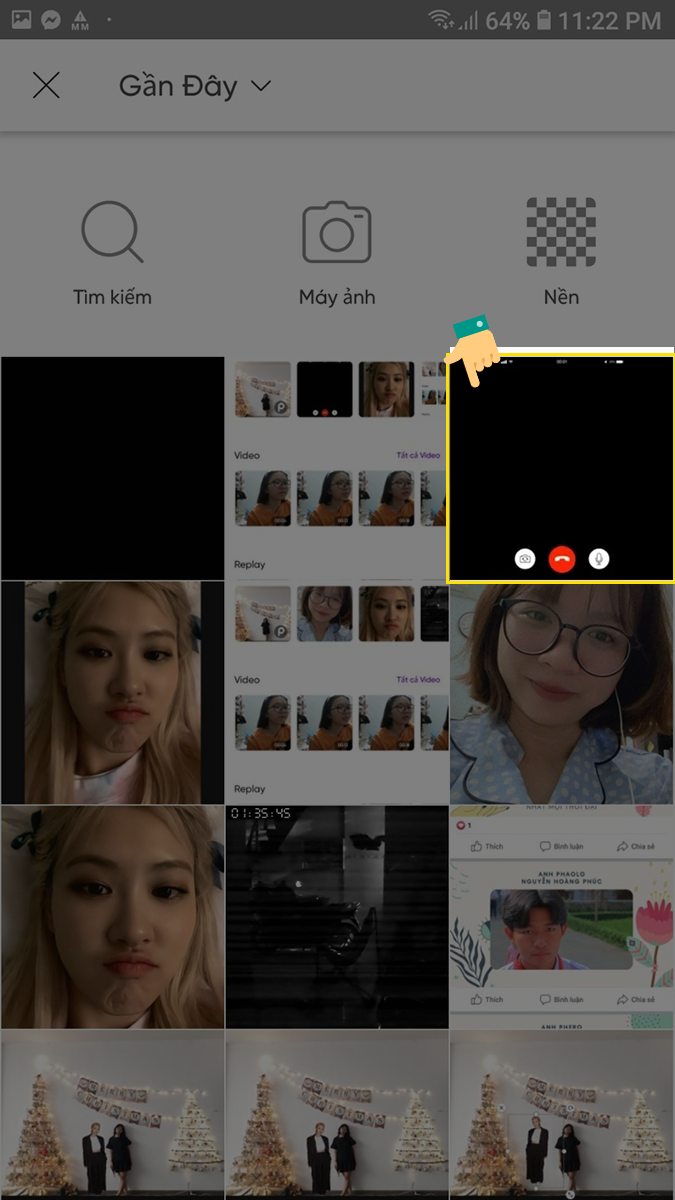
Chọn ảnh màn hình hiển thị video call đã tải xuống
Bước 2: Ở thanh công cụ bạn chọn Thêm ảnh
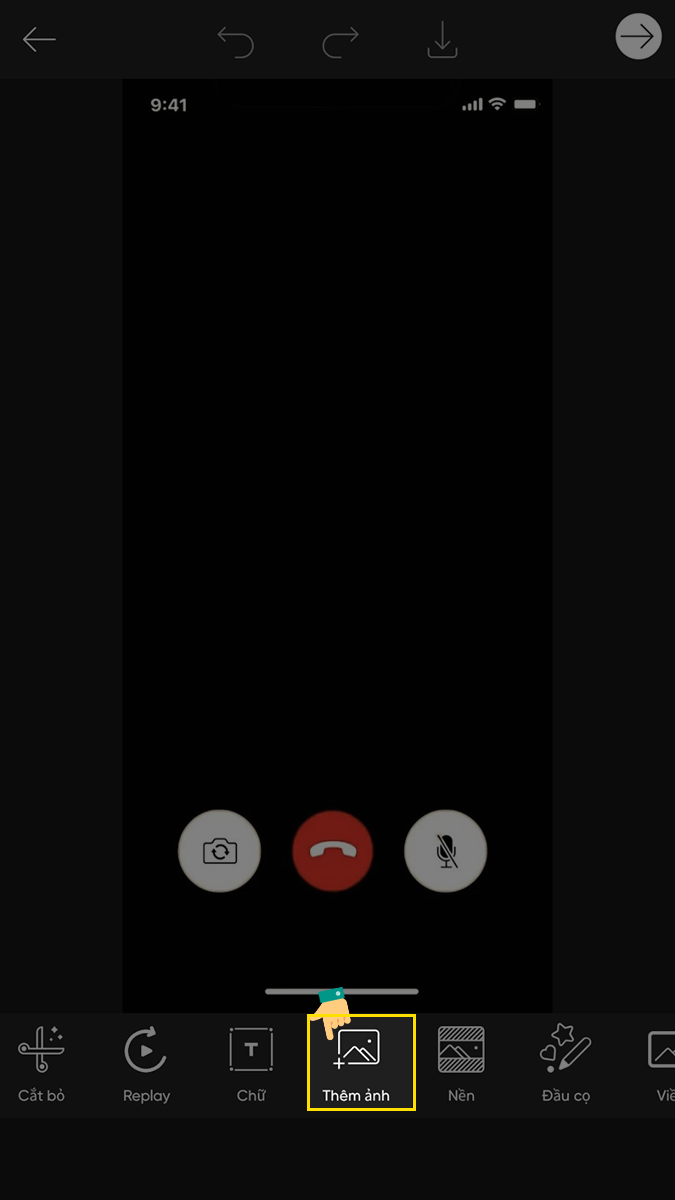
Chọn Thêm ảnh
Bước 3: Bạn chọn ảnh Idol muốn ghép cùng. Sau đó bạn phóng to kích thước của ảnh full màn hình
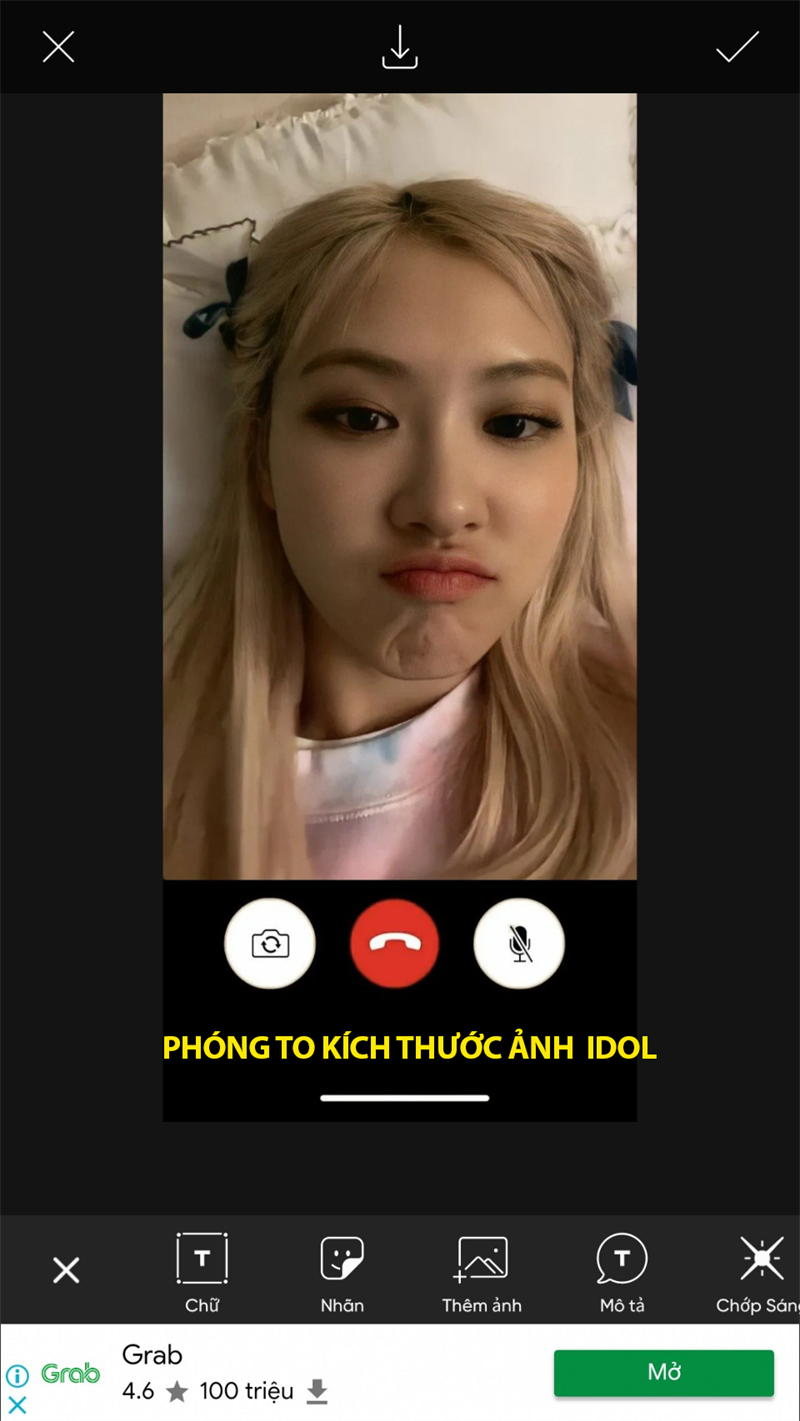
Chọn ảnh người nổi tiếng và phóng to toàn màn hình hiển thị
Bước 4: Ở thanh công cụ, chọn Thêm ảnh và chọn ảnh của bạn
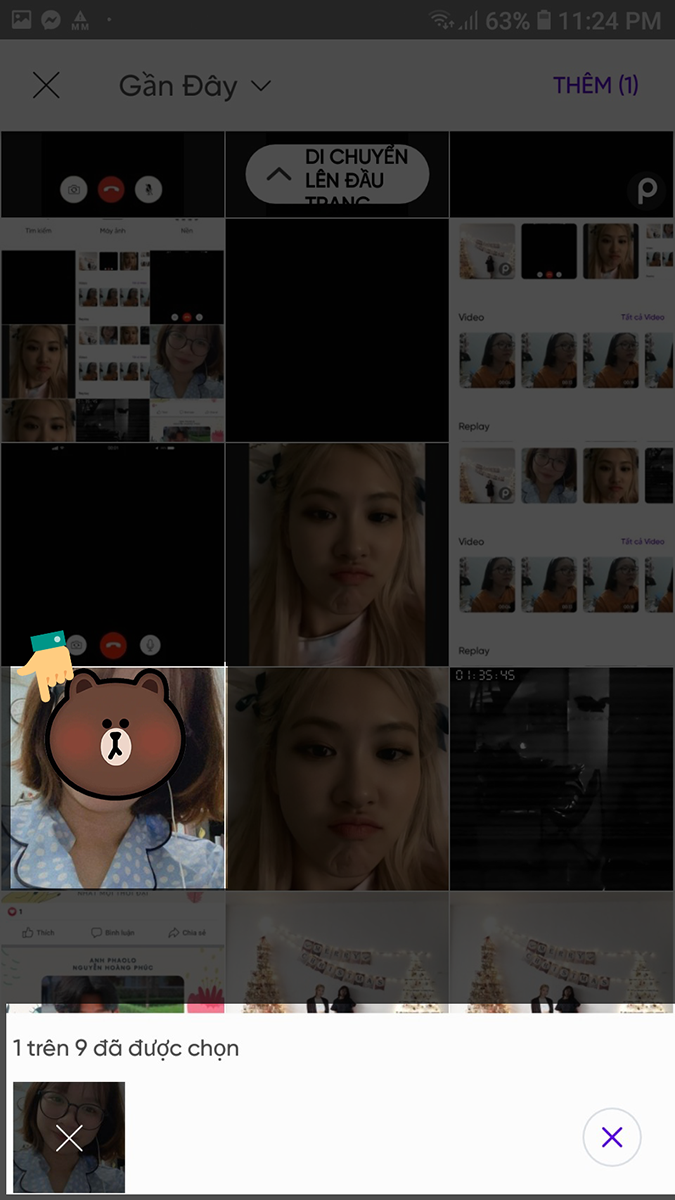
Lựa chọn ảnh của bạn muốn ghép cùng Idol
Bước 5: Tiếp theo, bạn di chuyển ảnh của bạn vào góc bên phải màn hình.

Bạn chuyển dời ảnh của bạn bên góc phải màn hình hiển thị và kiểm soát và điều chỉnh
Bước 6: Cuối cùng bạn chọn Lưu và lưu ảnh đã ghép với idol của mình
III. Cách ghép ảnh chibi với người nổi tiếng
Bạn có thể tải mẫu ảnh chibi tại đây.
1. Hướng dẫn nhanh
Mở ứng dụng PicsArt > Chọn hình ảnh chibi > Ở thanh công cụ chọn Thêm ảnh > Chọn ảnh của bạn > Ở dưới thanh công cụ chọn Cắt tự do > Chọn Cọ vẽ > Tô đỏ vùng bạn muốn ghép > Di chuyển hình khớp với chibi > Lưu ảnh
2. Hướng dẫn chi tiết
Bước 1: Đầu tiên bạn mở ứng dụng PicsArt và chọn hình ảnh chibi bạn muốn ghép cùng Idol.
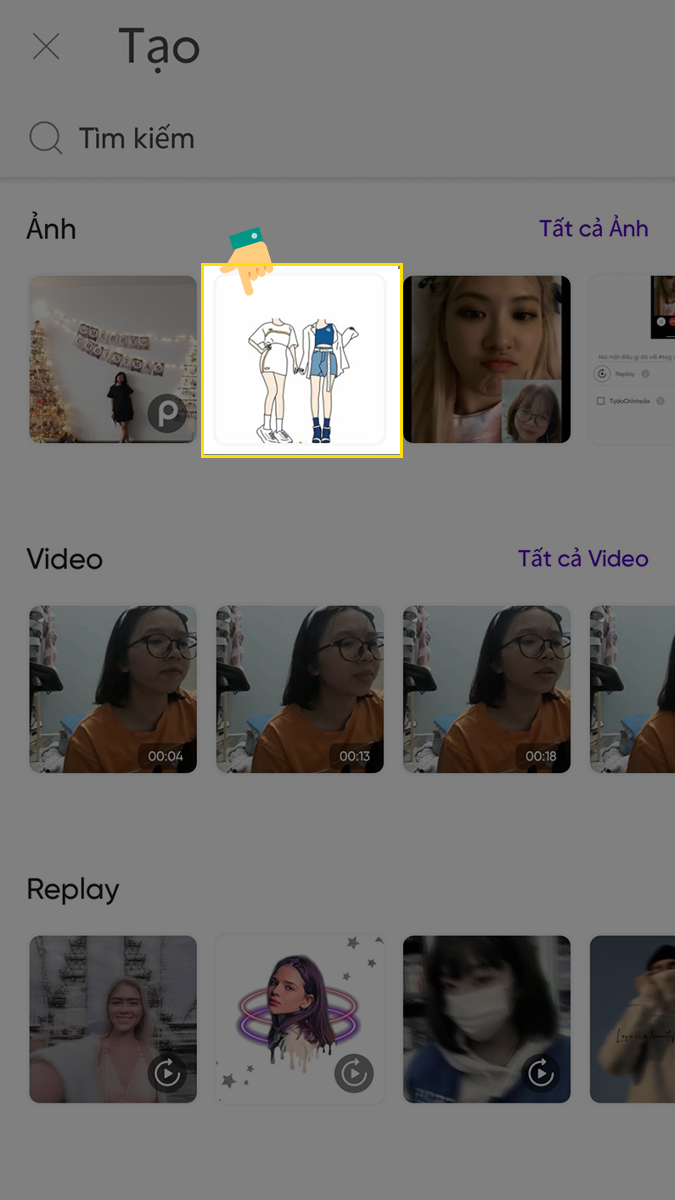
Chọn ảnh Chibi đã tải về
Bước 2: Tiếp theo chọn Thêm ảnh
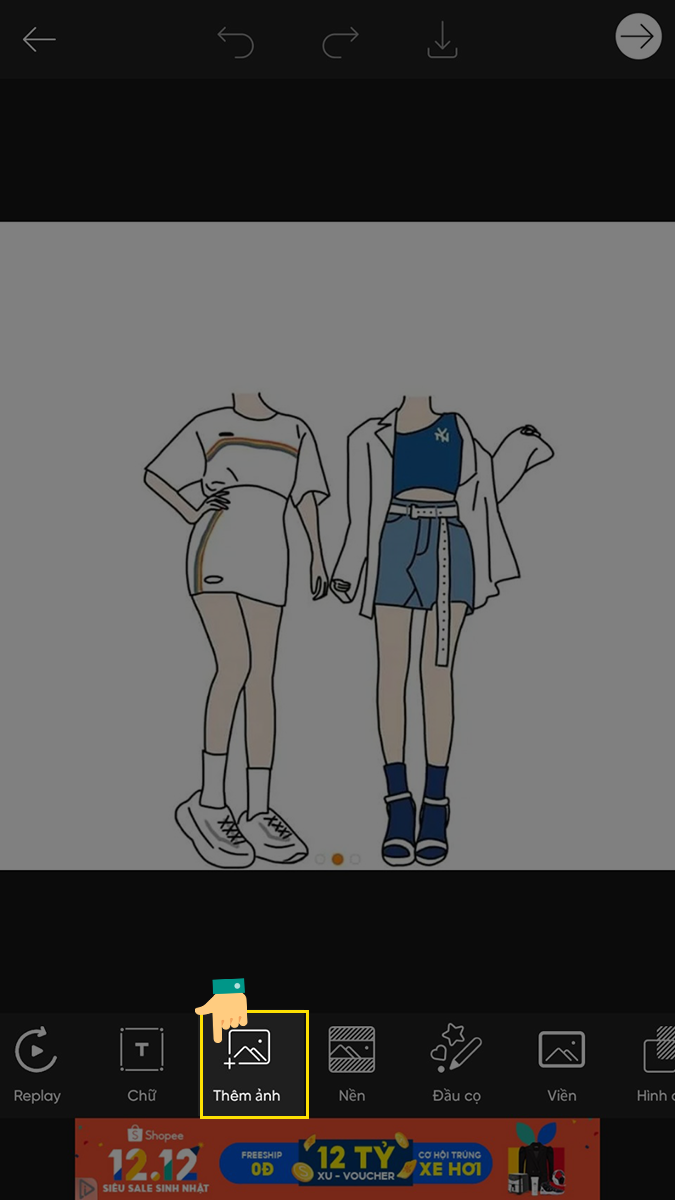
Chọn Thêm ảnh
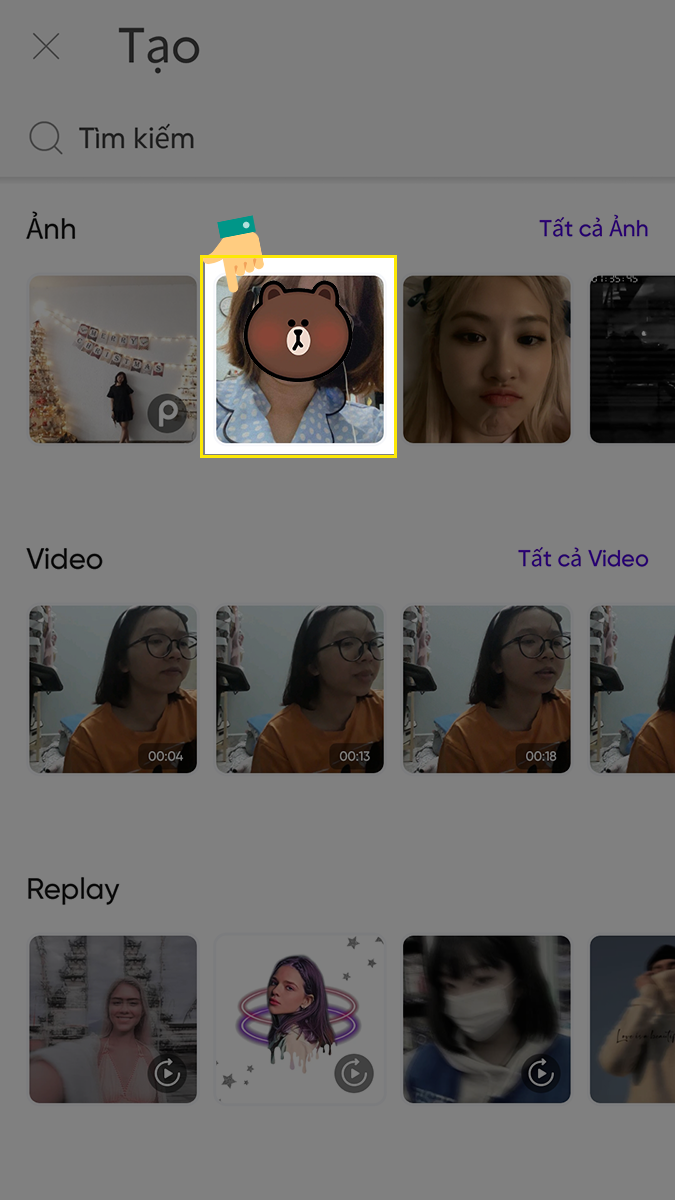
Lựa chọn ảnh của bạn muốn ghép cùng người nổi tiếng
Bước 3: Khi hình ảnh của bạn đã hiển thị trên màn hình, ở dưới thanh công cụ bạn chọn Cắt tự do để cắt phần mặt của mình ghép vào ảnh chibi
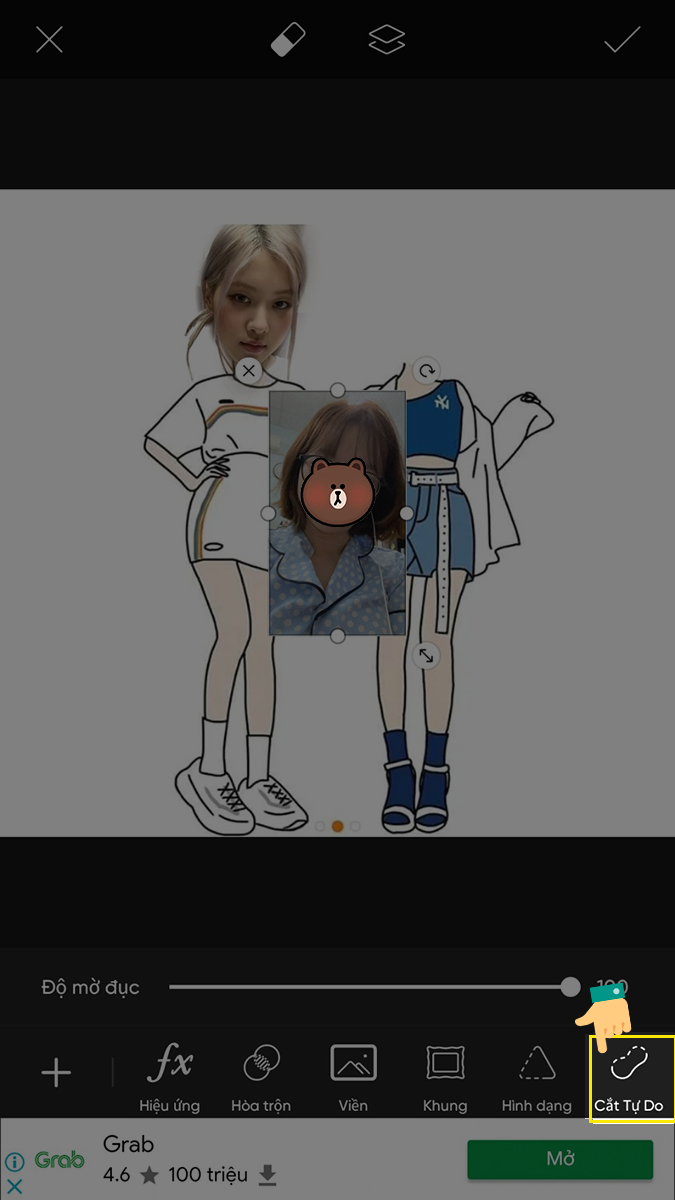
Bạn nhấn chọn Cắt tự do
Bước 4: Tiếp đến, bạn chọn Cọ vẽ để tô đỏ vùng bạn muốn ghép ảnh.
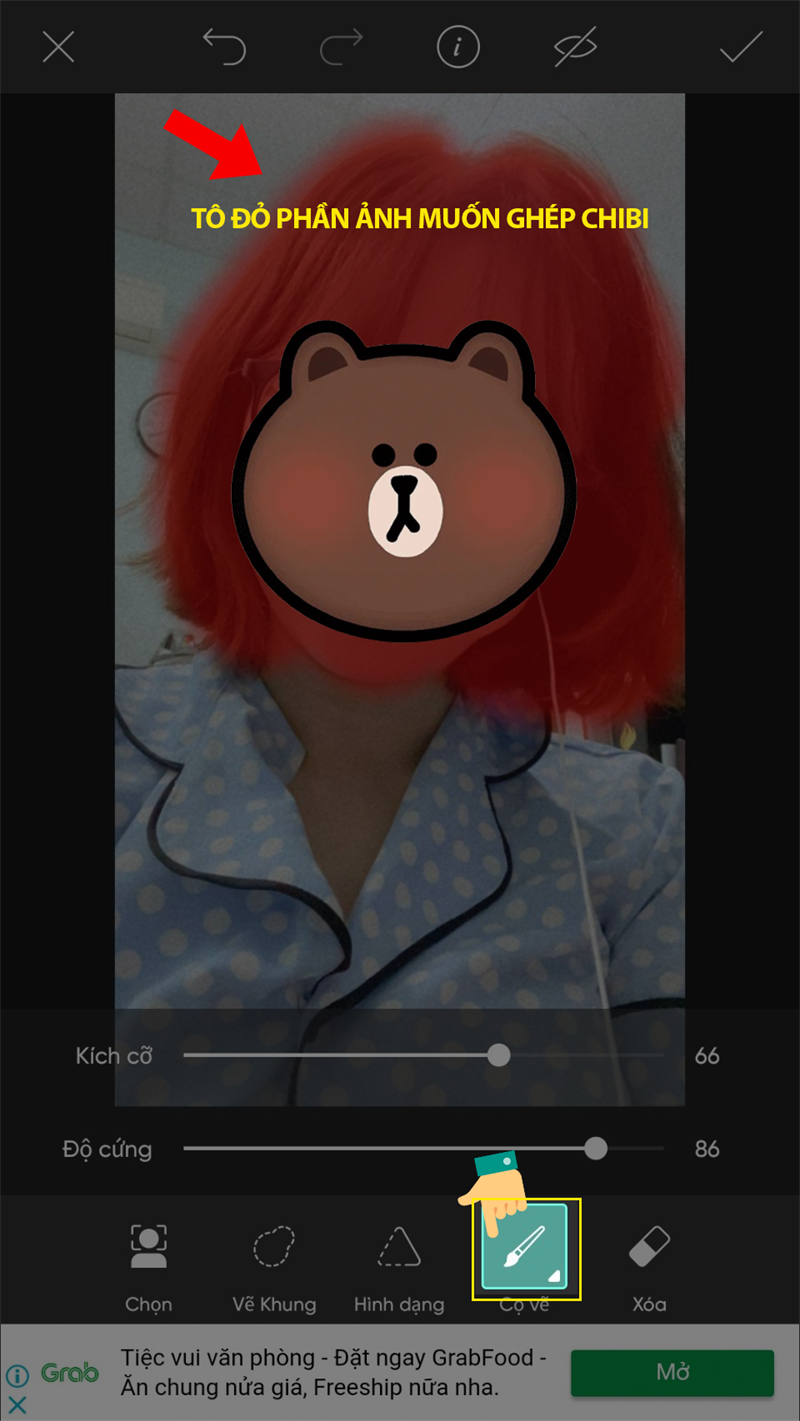
Bạn chọn Cọ vẽ và tô đỏ ở vùng bạn muốn ghép ảnh cùng với Idol
Bước 5: Sau khi tô xong nhấn OK và di chuyển gắn hình của bạn đã cắt vào chibi. Cuối cùng bạn nhấn biểu tượng Lưu như hình bên dưới để lưu lại hình ảnh đã ghép.
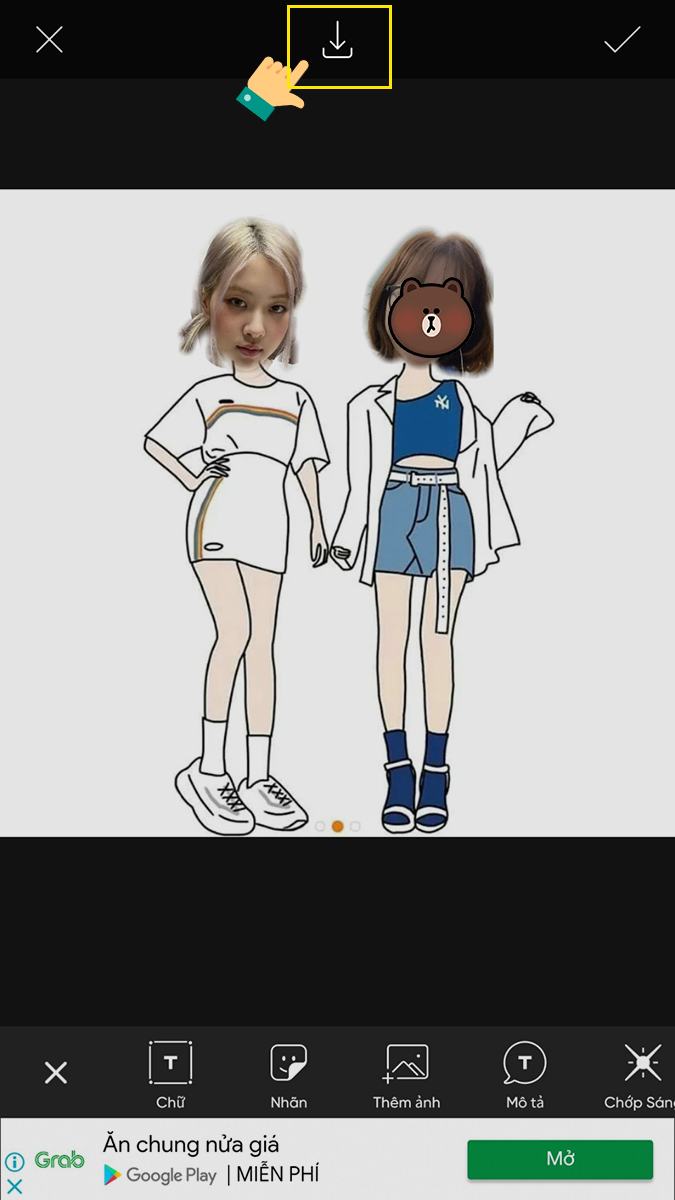
Bức ảnh chibi ghép cùng người nổi tiếng thực hiện trên PicsArt
PicsArt là một ứng dụng có nhiều công cụ tương hỗ chỉnh ảnh giúp bạn thực thi được những bức ảnh cực kỳ thích mắt và ấn tượng. Trong quy trình thao tác trên nếu những bạn có bất kể vướng mắc hãy để lại phản hồi bên dưới để nhận được sự tương hỗ nhé. Nếu bạn thấy bài viết hữu dụng thì hãy san sẻ cho bè bạn và người thân trong gia đình của mình nhé .
Một số mẫu điện thoại xịn sò đang kinh doanh tại Thế Giới Di Động:1

-800x450.png)